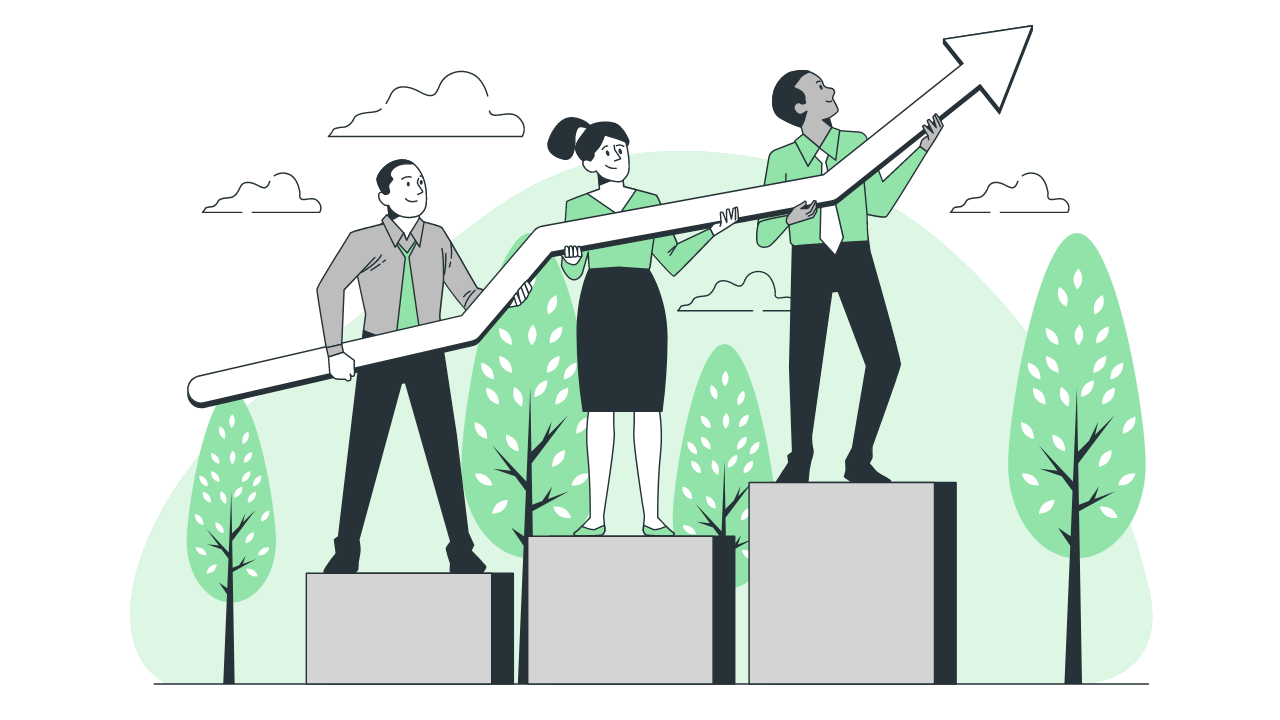こんにちは!最近TikTokを使っていると、勝手にバックグラウンド再生が始まって困っている人も多いのではないでしょうか?私もその一人です。
実はこの問題、私たちが考えている以上に深刻なものかもしれません。バックグラウンド再生が始まると、スマホのバッテリーが急激に消耗したり、通信量が増えたりする可能性も!
また、周りの人に音が漏れてしまったり、音が流れてほしくないタイミングで流してしまったりと日常生活にも支障が出るかもしれません。
そこで今回は、Tik Tokで勝手にバックグラウンド再生される!原因と対策方法について、私が調べた情報をもとに、皆さんにお伝えしたいと思います。一緒に解決策を見つけましょう!
※Tik Tokは、2023年3月3日執筆時点の最新仕様です。
TikTokが勝手にバックグラウンド再生されてしまう原因
TikTokは、基本的にアプリを閉じると動画が停止する「バックグラウンド再生ができない」仕様になっています。
しかし、以下のパターンに当てはまる場合は、アプリを閉じてもバックグラウンド再生されてしまうことがあります。
- TikTok LIVEのバックグラウンド再生がONになっている
- ブラウザを利用してTik Tokを再生している
- Tik Tokアプリのバグ
それぞれ、詳しく見て行きましょう。
TikTok LIVEのバックグラウンド再生がONになっている
TikTokは、先程のとおりアプリを閉じると動画の再生も停止する仕様になっています。
しかし、TikTok LIVEは別です。
TikTok LIVEでは、バックグラウンド再生が可能になる設定が実装されており、アプリを閉じてもLIVE動画の再生が停止することはありません。
この設定は、アプリ側で変更することが可能です。TikTokの通常の動画を視聴する感覚でアプリを閉じると、バックグラウンド再生に切り替わり、思わぬ状況に驚いてしまうかもしれません。
ブラウザを利用してTikTokを再生している
ブラウザを経由してサイト版TikTokを利用する場合、ブラウザを閉じてもバックグラウンド再生に切り替わってしまうことがあります。
TikTokのバックグラウンド再生不可は、あくまでアプリ版の話です。
ブラウザを経由してTikTokを視聴する場合は、ブラウザの仕様にあわせることになるため、バックグラウンド再生が始まってしまう可能性があります。
また、ブラウザ以外にも、他の非公式アプリを経由してTikTok動画を視聴する場合も同様です。自身の使用しているアプリ等の仕様を確認する必要があります。
TikTokアプリのバグ
上記の原因に心当たりが無い場合、TikTokアプリのバグの可能性が考えられます。
基本的には、バックグラウンド再生に対応していないTikTokアプリですが、バグが発生している状況でバックグラウンド再生が始まってしまうことがあるようです。
TikTokでバックグランド再生されないための対策
TikTokを快適に利用する上で、意図しないバックグラウンド再生はどうにか避けたいものです。
そこで、TikTokのバックグラウンド再生をさせないための対策方法を解説していきます。解説する対策は、次のとおりです。
- TikTok LIVEの設定を見直す
- 非公式アプリ等を使用しない
- TikTokのアプリを小まめに終了させる
それでは、順番に確認していきましょう。
TikTok LIVEの設定を見直す
TikTok LIVEでは、公式の仕様としてバックグラウンド再生が可能になっています。
そのため、バックグラウンド再生をしたくない場合は、TikTok LIVEの設定を変更する必要があります。設定項目は、以下の3つです。
- ピクチャーインピクチャー(動画を小窓で写すモード)
- 音声のみ
- なし
バックグラウンド再生をしない場合は、3つ目の「なし」を選択しましょう。
具体的な設定方法
①TikTok LIVEを開き、「共有」をタップする。
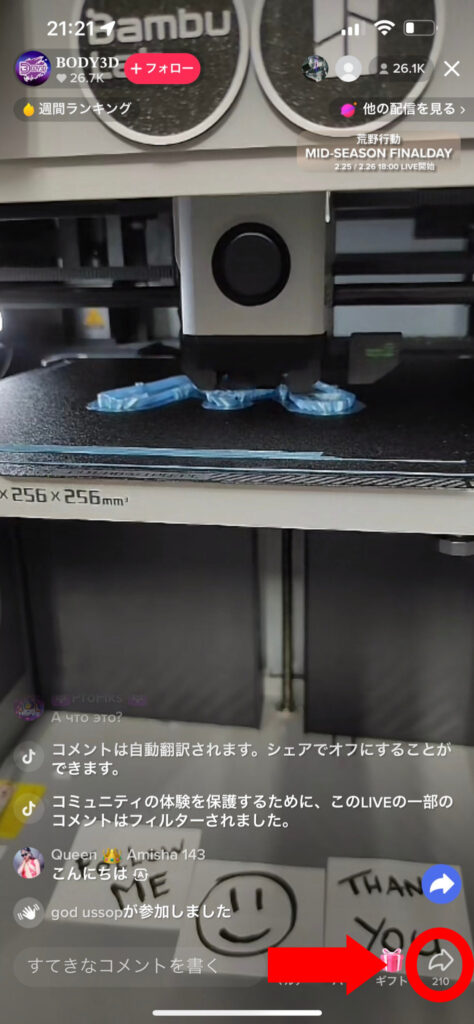
②「バクグランドプレイヤー」をタップ。
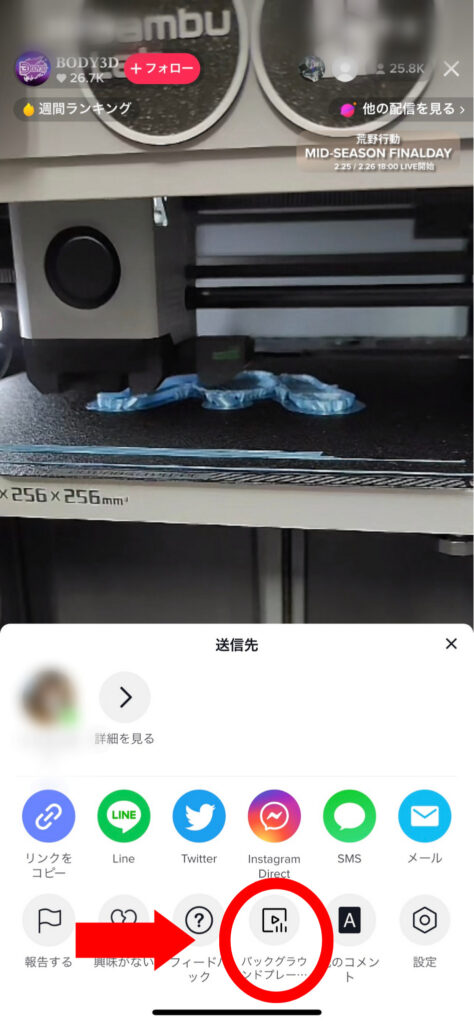
③好みの設定に変更する。(バックグラウンド再生をなくす場合は、「なし」を選択)
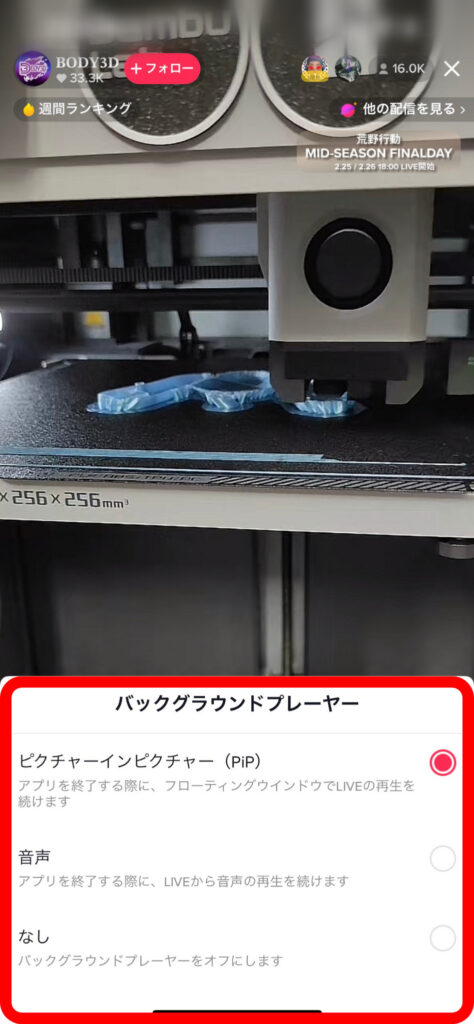
非公式アプリ等を使用しない
TikTokは、通常の動画ではバックグラウンド再生されない仕様です。
ですが、非公式のアプリを経由してTikTokを視聴する場合、経由元もアプリの仕様が適用されるためバックグラウンド再生が始まってしまうことがあります。
そのため、バックグラウンド再生をしたくないのであれば、公式アプリを使用することがおすすめです。
TikTokのアプリを小まめに終了させる
TikTokアプリのバグなど、意図しない形でバックグラウンド再生されてしまうことを避けるには、アプリを小まめに終了するのが確実です。
通常、スマホでアプリを閉じる場合、ホームに戻ったり、他のアプリを開くことで閉じている方も多いのではないでしょうか。
しかし、上記の閉じ方だと画面が切り替わっただけで、バックグラウンドではアプリが起動している場合があります。
アプリをしっかりと閉じるためには、個別で終了させるようにしましょう。
TikTokのバックグラウンド起動は通信量を圧迫する?
TikTokがバックグラウンドで起動した状態を放置すると、思わぬ量の通信量がかかってしまう場合があります。
これは、アプリを閉じた状態でも、バックグラウンドでTikTokが起動していることで通信を行い続けているためです。
TikTokを使用しないときは、小まめにアプリを終了するか、以下の方法を試すのがおすすめです。
- データーセーバーを設定する
- 「APPのバックグラウン更新」をオフにする
それでは、順番に確認していきましょう。
データセーバーを設定する
TikTokアプリでは、公式で「データセーバー」と呼ばれる、アプリの通信量に制限をかける設定ができます。
データセーバーを設定することで、TikTokアプリが過剰に通信量を増やしてしまうことを予防する効果があります。
設定方法は、次のとおりです。
具体的な設定方法
①プロフィール画面から「三」をタップ。
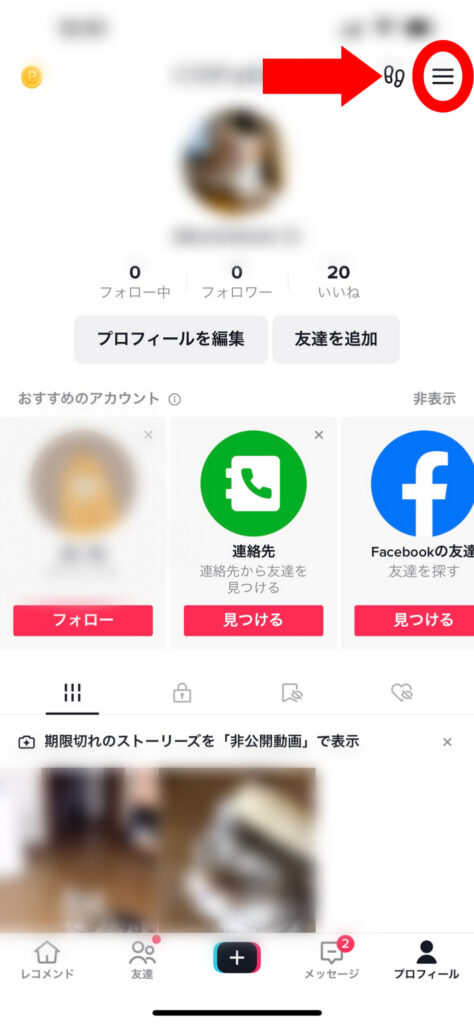
②「設定とプライバシー」をタップ。

③「データセーバー」をタップ。
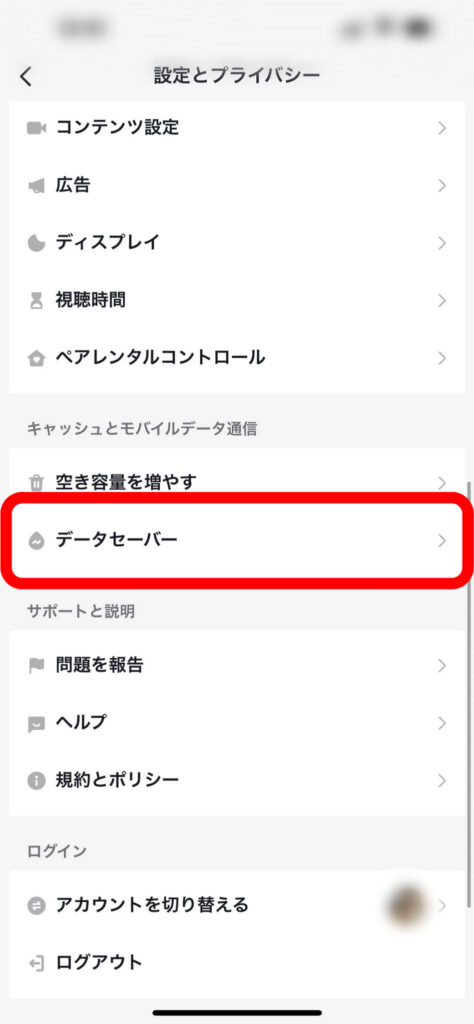
④「データセーバー」を有効化する。
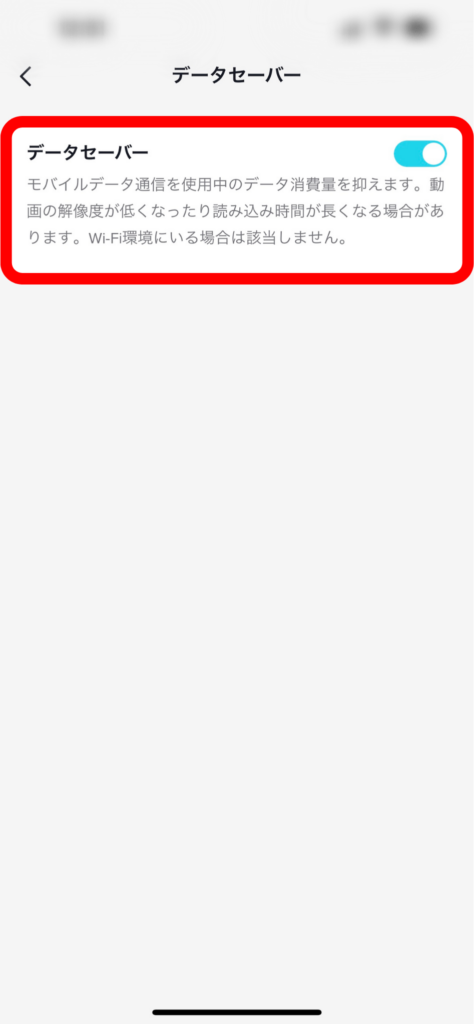
「APPのバックグラウンド更新」をオフにする
iPhone側の設定で、TikTokアプリを閉じているときに通信量を増やさないよう、通信を制限することができます。
「APPのバックグラウン更新」をオフにすることで、TikTokアプリを閉じているときに、更新情報を取得することを防ぎ、アプリの画面を開いていないときに通信量が消費されることを防ぐことができます。
まとめ
いかがでしたでしょうか?
今回は、TikTokで勝手にバックグラウンド再生される!原因と対策方法を解説しましたが、もしわからないことがあれば、お気軽に再度ご覧ください。
さあ、しっかりバックグラウンド再生の対策を行い、快適にTik Tokを利用していきましょう!ありがとうございました。